在Microsoft Word中创建和格式化表格是一个简单而直观的过程,无论是为了展示数据、制作报告还是仅仅为了组织信息,掌握这项技能都非常有用,本文将详细介绍如何在Word文档中插入、编辑和美化表格。
插入表格
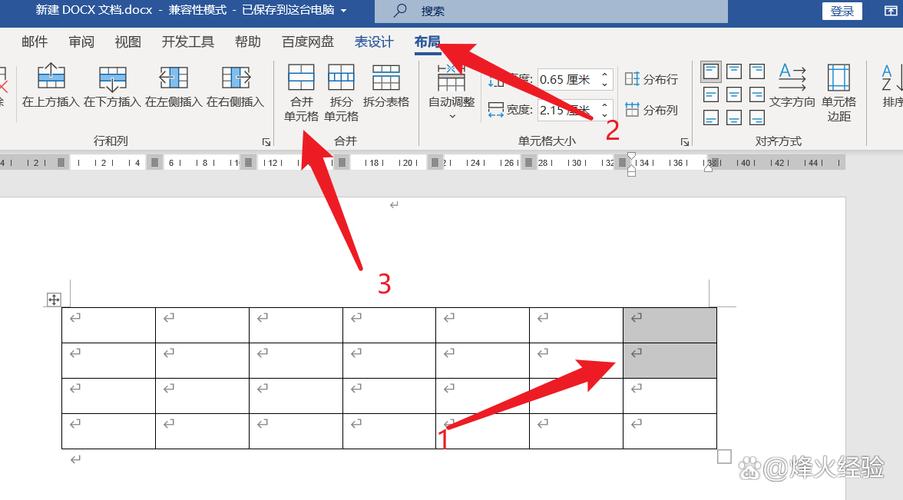
1、打开Word文档:启动Microsoft Word并打开一个新的或现有的文档。
2、定位插入点:点击你希望插入表格的位置,这将成为表格的左上角起点。
3、使用“插入”选项卡:在Word的菜单栏中选择“插入”选项卡,你会看到各种工具,包括“表格”。
4、选择表格尺寸:点击“表格”图标后,会出现一个网格预览,在这个网格上移动鼠标,可以选择你需要的行数和列数,如果你想要一个3行4列的表格,就将鼠标悬停在3x4的格子上,然后点击鼠标左键。
5、手动绘制表格:如果需要更灵活的布局,如不规则形状的表格,可以点击“插入表格”下方的小箭头,选择“绘制表格”,然后用笔形工具自由绘制表格边框和线条。
编辑表格内容
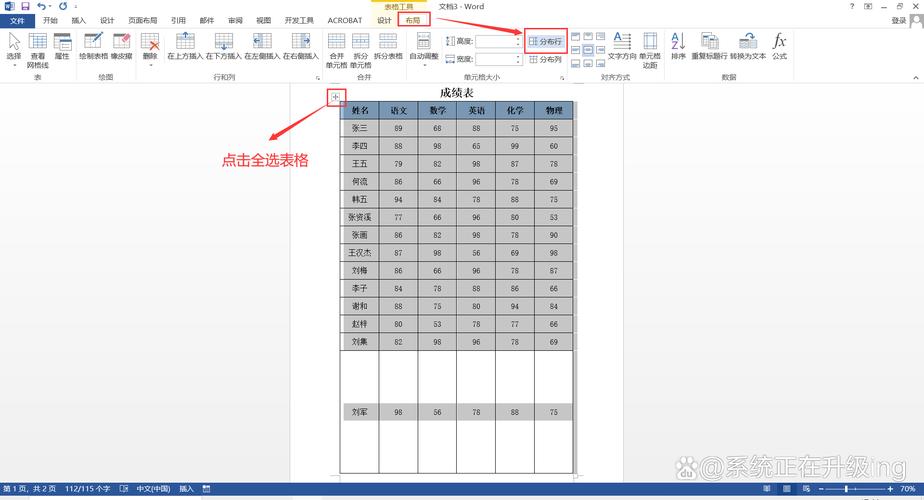
输入文本:单击单元格开始输入文本,可以使用Tab键在单元格之间移动,或者使用箭头键在表格内导航。
调整列宽和行高:将鼠标悬停在列边缘或行边缘上,当光标变成双向箭头时,拖动以调整大小。
添加或删除行/列:选中一行或一列,右键点击选择“插入”或“删除”。
美化表格
1、应用样式:Word提供了多种预设的表格样式,选中整个表格后,可以在“设计”选项卡中找到这些样式,点击即可应用。
2、自定义边框和填充:同样在“设计”选项卡下,你可以更改表格的边框样式(实线、虚线等)、颜色以及单元格的填充颜色。
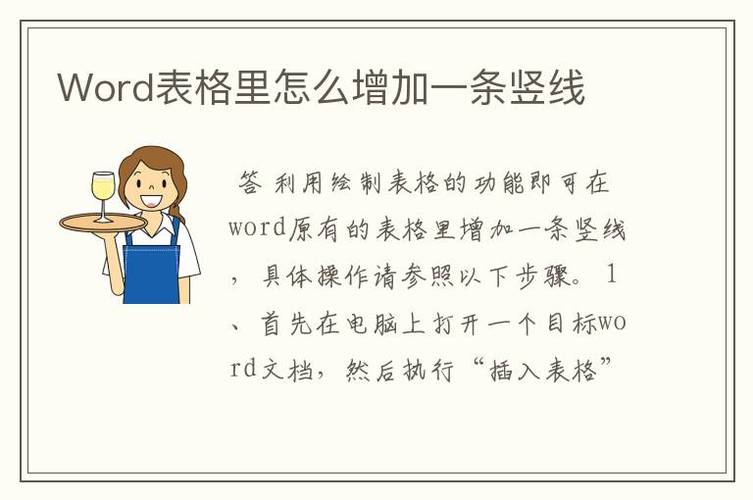
3、对齐方式:选中特定单元格或整个表格,使用“布局”选项卡中的对齐工具来调整文本的水平对齐(左对齐、居中、右对齐)和垂直对齐(顶端、居中、底部)。
高级功能
合并与拆分单元格:选中要操作的单元格,右键选择“合并单元格”或“拆分单元格”,根据需要进行设置。
行:对于较长的表格,可以设置标题行重复出现,以便在滚动查看时始终能看到列标题,在“布局”选项卡中,勾选“重复标题行”即可。
常见问题解答(FAQs)
Q1: 如何在Word表格中进行计算?
A1: 在Word表格中,你可以使用简单的公式来进行基本的数学运算,要求某一列的总和,可以在该列下方的一个空白单元格中输入=SUM(ABOVE)(假设求和的是A列),然后按Enter键,Word会自动计算上方所有数值的总和。
Q2: 如何将Excel表格导入到Word中?
A2: 有几种方法可以实现这一点:
复制粘贴法:在Excel中选中所需数据区域,使用Ctrl+C复制,然后在Word中选择“保持源格式”或“匹配目标格式”进行粘贴。
对象链接与嵌入:在Word中,使用“插入”->“对象”->“由文件创建”,浏览选择你的Excel文件,这样插入的Excel表格可以双击编辑,且与原文件保持链接。
使用Access数据库:如果处理大量数据,考虑使用Access数据库,并通过Word中的数据库工具进行查询和报告生成。
通过上述步骤和技巧,你应该能够在Word文档中轻松创建、编辑和美化表格,满足不同的文档需求,记得实践是学习的最好方式,不妨现在就打开Word,尝试制作你自己的表格吧!
各位小伙伴们,我刚刚为大家分享了有关word怎么弄表格里的知识,希望对你们有所帮助。如果您还有其他相关问题需要解决,欢迎随时提出哦!
内容摘自:https://news.huochengrm.cn/cygs/9904.html
